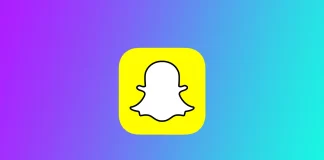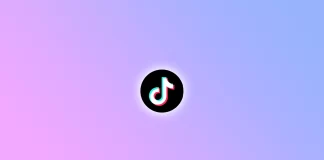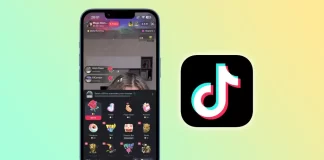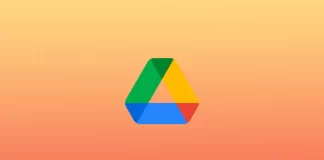电视品牌,它们的历史,谁拥有电视品牌
所有电视品牌,谁拥有它们
电视机是每个家庭和房间的电子设备之一。电视机有各种品牌,许多制造或曾经制造过电视机的公司都投资于开发新技术,并获得了用户的关注和尊重。但如今电视已经发生了很大的变化,许多公司无法在电视领域进行竞争。所以很多公司已经放弃了制造电视,你应该知道现在有四类公司在经营电视。
开发新技术和制造电视的公司。这些公司所剩无几。我们把这些公司称为 "最佳电视制造商"。
开发和生产电视的公司,其主要重点是大规模生产其品牌和定制的电视,是OEM(原始设备制造商)公司。他们也可以在外包的基础上生产知名品牌的电视。或者他们租赁特定品牌的电视生产权(根据许可证生产电视)。这样的公司不多,但规模很大。
不生产电视但生产其部件的公司。这主要适用于生产显示器的部分。大约有十家公司拥有最先进的显示器生产技术。
而有些公司拥有一个品牌,用这个品牌销售电视;他们没有工厂,也不投资开发。这些公司从原始设备制造商那里订购电视,并以其品牌销售电视。
现在,当你购买一个知名品牌的电视时,为他们的电视想出这个名字的公司早就停止了生产,把他们的电视业务和品牌名称一起卖了。或者他们把使用该品牌的许可证卖给了另一家公司。你买了一台电视,想知道为什么它没有你想象的那么好。
电视机品牌列表,电视机品牌名称列表
这里列出了最著名的电视品牌;当然,这是不完整的。许多公司以其品牌名称提供电视。他们的工作非常简单,在一个国家注册一个品牌,然后从OEM制造商那里订购该品牌的电视,或者自己用OEM生产的部件组装电视。举个例子,英国的Finlux电视。2009-2011年,Finlux电视在市场上占有相当大的比重。但到了2017年,这个市场几乎失去了。原因是这些电视是由土耳其企业Vestel生产的,该企业用部件组装电视,在质量和技术上无法与其他品牌竞争。
2000-2023年的最佳电视品牌
当你被告知一个电视品牌的名字时,你会立即想起童年时的一些电视品牌,或者听说过它们。你可以了解到流行的电视品牌发生了什么,以及现在谁在制造电视。
2000-2014年最佳电视品牌,流行品牌的陨落史。
21世纪初有哪些品牌的电视?我们可以立即记住以下品牌:索尼、松下、东芝、夏普和船井--这些是日本电视品牌。飞利浦、格兰迪和汤普森是欧洲品牌。Vizio、Magnavox是美国品牌。LG和三星是韩国公司。在这一时期,中国公司几乎不为人知;当时,他们开始进入全球市场。
到2014年,电视公司大规模退出市场的情况已经结束。原因是来自中国公司的高度竞争和压力,这些公司提供质量较差但价格较低的电视。因此,电视开发部门被出售或关闭。而电视品牌本身,在大多数情况下,被授权给其他公司或与他们一起出售。
东芝、飞利浦、汤普森、格兰迪、马格纳沃克斯、夏普--这些电视品牌换了主人。电视机组装OEM厂商主要是把它们作为有历史的品牌来购买,用它们来销售电视。但在生产方面没有统一的政策;这些品牌的电视已经转移到经济领域,并逐渐失去市场。
老品牌--LG、三星、索尼和松下--正在引领市场。尽管这些品牌也有问题。
2014年至今的最佳电视品牌
2014年,电视制造商市场的动荡结束。结果,只剩下四家高端电视制造商。高端A类制造商是LG和三星。B类是索尼和松下。这就是为什么LG和三星继续开发显示器,而不像索尼和松下。另外,三星和LG的电视使用他们的操作系统,而松下和索尼使用第三方操作系统以降低成本。他们从第三方公司购买显示器,尽管这是标准做法。
正如我之前所说,拥有最好电视品牌的公司也有市场问题。
三星:无法进入中国市场;你在日本找不到三星电视和音响设备。松下:无法在美国和加拿大市场上的电视竞争,不得不离开。LG和索尼受到来自中国公司的压力。他们以较低的价格提供预算电视。而就在这一领域,买家更关注产品的价格,而不是其他参数。
旧电视品牌名称
许多人想知道今天还有哪些老牌电视品牌在生产电视。这些公司也就是顶级品牌名单上的索尼、松下、LG和三星。这些公司在20世纪60年代开始生产电子产品。在21世纪,中国公司出现了蓬勃发展,但在大多数情况下,他们生产的电视不如日本和韩国公司的先进发展。中国正在积极收购技术和显示器工厂,以进入高端电视领域。
电视品牌的简要概述
三星:这家韩国公司是电视生产的领导者,正在投资开发新技术,并以其三星品牌生产和销售电视。直到2022年,它一直在开发QLED显示屏。2022年,有两件大事,三星将其生产显示屏的中国工厂卖给了中国公司TCL;这家工厂生产QLED面板,现在所有三星LED电视都配备了第三方面板。第二个事件是,三星推出了一家工厂,生产其QD-OLED面板。2022年,该公司的OLED电视。这些电视使用Tizen操作系统;这个操作系统在2016年获得了最重要的内核更新。
LG:一家从事新技术发展和电视生产的公司。目前,它与三星一样,是新技术的潮流引领者和开发者之一。最重要的发展之一是生产大型OLED屏幕。LG还将其OLED屏幕出售给其他制造商。操作系统被称为WebOS;操作系统是为智能电视设计的。电视机的质量很好;有昂贵的型号,也有预算段的型号。
假设你对谁拥有LG感兴趣。LG公司拥有约30%的股票,约50%由韩国的各种投资基金和私人业主拥有。大约20%的股票由外国投资者拥有。由于其在技术方面的投资,该公司在过去十年中一直是电视领域的领导者,是顶级电视品牌之一。
松下:这家日本公司以其品牌销售电视并开发新技术。自2014年以来,它没有在美国销售其电视,自2020年以来没有在加拿大销售其电视。2016年,它停止生产其电视屏幕。自2017年以来,第三方制造商制造了安装在松下电视上的所有屏幕。一些电视是外包的,中国公司TPV为欧洲市场制造低成本的电视。冠捷也制造飞利浦电视。OLED电视和高档电视是在马来西亚的松下工厂生产的。这些电视运行安卓系统或我的主屏幕。是的,你可以很快看出松下或代工厂制造的电视。如果规格中列出的操作系统类型是智能电视或智能电视(+Foxxum AppStore),该电视型号是外包的,但如果我的主屏幕是松下的。我的主屏幕是由松下开发和支持的火狐操作系统的修改。
索尼:它是一家日本公司,以其品牌生产电视;屏幕大多从其他制造商如LG购买;直到2022年,索尼从LG购买了OLED屏幕,2022年它从三星购买了OLED显示屏。索尼的电视具有高质量的软件、强大的处理器和充足的存储容量。廉价的电视是通过外包给其他公司制造的。电视机的主要制造商是台湾的富士康公司。索尼在日本和马来西亚的工厂为新加坡、日本和中国组装高档电视。过去几年,索尼一直在其电视中使用谷歌电视平台,而不是安卓电视。索尼参与了这个平台的开发。
东芝:谁拥有东芝?在美国,东芝在2015年将其电视业务卖给了仁宝(包括在墨西哥的一家工厂),一家为各种品牌制造电子产品的日本公司。仁宝是一个主要的OEM。在其他地区,东芝也在2015年停止生产电视。在欧洲,土耳其公司Vestel为东芝生产电视。而在2017年底,东芝宣布将其电视业务出售给中国的海信。现在,东芝的电视由海信生产。应该知道,自2018年起,东芝已经放弃了开发视觉解决方案。
Bang & Olufsen(B&O):这家丹麦公司生产高档电视;LG公司自己生产电视。但该公司增加了各种令人兴奋的附加功能,如自己的优质材料制成的电视机身、电动支架、具有高端声学效果的天然木饰面和带有显示屏的金属制成的独家遥控器。虽然LG制造电视的电子元件,但其他一切都在丹麦和捷克共和国组装。
Blaupunkt:它最初是一家德国公司,在2008年之前由博世-西门子集团控制。2008年,它被卖给了投资集团Aurelius AG。在出售Blaupunkt之后,博世-西门子集团保留了生产零部件的工厂(只出售了装配线)。新的所有者开始通过将生产转移到第三国来降低生产成本;自2011年以来,所有Blaupunkt的产品都是在中国第三家制造商的装配线上生产的。自然,质量受到影响,许多以前购买产品安装在其产品(如汽车)上的公司拒绝使用这些产品。2016年,该公司被宣布破产。2016年,该公司进入清算阶段。工厂被出售,员工被裁员。Aurelius AG拥有该品牌;Blaupunkt品牌仍在使用和租赁。
大陆爱迪生:在其历史上,该品牌几经易手,最终被来自法国的Casino金融集团拥有。土耳其的Vestel公司主要生产电视机,2020年停止生产。
船井:该公司不仅拥有这个品牌,还拥有Magnavox、飞利浦(美国)、SANYO、柯达(打印机)。它为北美市场制造廉价的电视机,有不同的品牌,如飞利浦、马格纳沃克斯、艾默生广播和三洋。船井现在购买或授权品牌,以这些品牌生产电子产品。主要生产地点在中国。
格兰迪:该品牌的历史始于1930年,但在其存在期间,有成就也有失败。现在格兰迪格品牌属于土耳其公司Beko。Beko为土耳其Arçelik A.Ş.公司所有,该公司生产家用电器和电子产品。Arçelik A.Ş.是土耳其Koç Holding A.Ş的一部分。格兰迪不再存在,只有品牌名称幸存下来,格兰迪已被清算。一家土耳其公司使用Grundig品牌。在德国,该品牌由土耳其公司Beko Grundig Germany GmbH代理。
电视机在土耳其组装,不同的制造商,主要是中国的制造商,提供部件。一些型号的电视机可以从OEM或ODM制造商处订购。虽然在针对德国和其他欧洲国家的电视上,Beko写着电视在欧洲组装。虽然这是事实,但工厂位于土耳其的一个地理区域,属于欧洲。
海尔:中国品牌海尔是一家主要以家用电器闻名的公司,在2017-2018年是试图以公司电视的新产品进入全球市场。这一尝试并不成功;电视在一些市场显示出良好的销售,该公司继续为亚洲和中国生产电视。
海信--它是一家中国电子制造商,生产约50%的自有品牌电视,也获得了生产其他品牌电视的许可。在美国,海信在2019年前一直以夏普品牌销售电视;在其他地区,它从2018年开始以东芝品牌生产电视。海信还拥有其生产和销售产品的品牌,如日立、朗讯、松下、NEC、三洋、东芝和高通。海信拥有电子和显示器制造厂。为其他电视组装商提供屏幕,如华为电视就有海信的屏幕。该公司的劣势之一可以称为生产政策。如果你看一下该公司在不同国家的网站,你会发现有数百种型号的电视,需要弄清楚如何分类。一个单独的话题是操作系统;该公司生产的电视采用任何开放的操作系统;你可以找到采用安卓电视、谷歌电视、Roku电视和Vidaa电视(海信操作系统)的电视。因此,在选择电视时,你必须注意这一点。
日立:一家从事电子和工业设备生产的日本公司。2010-2012年,该公司的管理层决定审查其电视生产政策。它决定出售所有电视组装厂;日本最后一家电视组装厂在2012年底被出售。该公司决定将电视生产外包。日立销售电视,但不生产电视。日立品牌的电视是按订单生产的。在欧洲,电视机由土耳其的一家企业Vestel组装。电视机由中国公司海信为美国和加拿大组装。正如你可以理解的那样,从长远来看,这一政策不是一个好的解决方案,当然也无助于品牌的可信度。日立美国有限公司终于在2020年停止了在美国的所有电视相关活动。现在,日立是参数非常平庸的廉价电视。
华为:该公司正在按照思科的思路建立其业务,但在2019年,它陷入了制裁。该公司被拒绝使用美国拥有的技术,零部件的出口也被禁止。为了生存,该公司从企业业务和电话制造领域转移到消费技术领域。该公司开始提供电视机、体重计等;电视机由中国的OEM厂商生产。由于无法获得技术,该公司通过订购电视和第三方制造商的产品来赚钱,但在这些产品上打上自己的名字。
现代汽车公司:它从未生产过消费类电子产品,尽管该品牌主要因为汽车而被人们所认识。由于现代公司不打算生产电视机,因此决定授权该品牌生产电视机。任何公司都可以购买该品牌的使用权,以现代品牌生产电视机。这些公司并不自己生产电视,而是向OEM厂商订购。现在要说谁使用这个品牌并不容易;也许每个国家都有它的被许可人。
Insignia电视:它是美国百思买连锁店拥有的品牌。这些电视主要由中国的海信公司生产。这些电视被定位为廉价的预算型号。注册一个品牌并为其订购产品是标准做法。最早走这条路的公司之一是Vizio。
Element Seiki, Westinghouse TV, THTF - 这些品牌属于同一公司,即中国清华同方。有几个品牌被注册或购买了许可使用,以推广其电视。这些电视是在中国制造的。一些元素电视是在美国用现成的部件组装的。经济型产品中的电视主要针对的是美国市场。
JVC:2010年JVC停止生产电视机,2011年JVC品牌的电视机生产权被出售。台湾公司AmTran Video买下了JVC品牌在美国、加拿大和墨西哥的电视机许可,2018年许可到期,电视机销售权被中国公司深圳MTC买下;它还拥有在中国和韩国销售电视机的许可,网站在美国https://jvcproducts.com/。在欧洲,许可证被土耳其公司Vestel买下https://jvctv.eu/eu-en/。许可证持有者是OEM电子制造商,电视的质量可能因型号不同而有相当大的差异;在选择电视时,请查看真实客户的评论。
康佳:它是一家中国电子制造商,以其品牌名称生产电视。特别值得注意的是,该公司在三个平台上生产电视,使用不同的操作系统安卓、LG的网络操作系统和自己的安卓附加软件PTK 5.3。该公司的电视阵容包括采用LG和其他制造商屏幕的OLED型号。有全高清分辨率的电视,五年多来,这被认为是对角线大屏幕电视的不足。根据以前康佳OLED电视面板的电视用户的评论,事实证明康佳使用的是前几代未售出的LG面板。而说到2022年康佳电视的WebOS,操作系统是2018-2019年。从逻辑上讲,LG希望避免创造一个直接的竞争对手,所以操作系统不是最新的。
乐视网(LeEco):这家公司最出名的是想收购Vizio,但交易失败。该公司在中国制造电视,其主要市场是中国、印度、美国和俄罗斯。后来,由于财务问题,该公司退出了全球市场。它的工作重点在中国。现在仍在生产电视,但只为中国http://www.letv.com/。
Loewe:这家德国公司是一家高档电视制造商。电视机价格昂贵,机身材料采用优质材料,不仅有塑料,还有钢。电视机型号有几种变体:普通支架、电动支架和落地支架。该公司曾数次濒临破产。实践证明,大多数用户并不关心超昂贵的电子设备,包括罗威电视,价格为8000美元。这类电视的购买者想显示他们的地位,但每个人都能看到你昂贵的汽车,却看不到电视,所以这类电视的市场相对很小。Loewe的最后一个危机年是2019年,因此,该公司被Skytec集团有限公司接管,该公司是一家亚洲投资基金,投资于知名品牌,以推广这些品牌并获得利润。我注意到,Blaupunkt和SHARP也被这个基金投资。该公司每年生产一到两个型号的电视,规模相对较小。
摩托罗拉电视:中国的联想公司收购了摩托罗拉的移动部门后,试图以电视进入世界市场,为此选择了摩托罗拉品牌。在中国,零部件生产过剩,所以有可能销售电视机。不幸的是,这一尝试并不成功;现在,电视机是在印度的一家工厂用中国制造的部件组装的。市场主要是印度和其他一些国家。
内维尔:电视机是在中国制造的。Nevir是一家在西班牙和葡萄牙经营的零售公司。因此,所有的电视机都是中国的,我还没有查到到底是谁制造的。最有可能的情况是,有人在中国注册了品牌并订购了带有Nevir名称的电视机。谁制造的电视并不特别重要,我不会购买这种电子产品。
诺基亚:诺基亚曾经制造过电视机,该公司最后一台电视机是在1995年生产的。1995年,电视机的生产被停止了。金融危机后,该公司想知道为什么诺基亚品牌的电视机没有盈利。该品牌被授权给Flipkart印度私人有限公司。这家公司在印度销售诺基亚电视机。它不是一家电子产品制造商;Flipkart India Private...
电视机、显示器、游戏机的输入滞后
什么是输入滞后
让我们了解一下什么是输入滞后;它被认为是一个动作或信号在电视或显示器屏幕上显示的时间。输入滞后对于游戏玩家来说意义重大;图像对玩家的动作反应越快越好。输入滞后应分别考虑电视和显示器,因为不同的方法显示图像。
哪些组件产生输入滞后
让我们来看看最直接的情况:你移动鼠标,一段时间后,你控制的对象会做一些事情,可能需要一些时间。这个时间将由以下时间间隔组成,这些时间间隔加起来就是一个输入延迟。
移动鼠标,鼠标传感器捕捉到运动;产生一个信号并传输给计算机。
信号传输时间取决于电脑鼠标的类型;有线鼠标比蓝牙鼠标需要的时间更短。这就是为什么游戏玩家更喜欢有线鼠标。
然后,信号被程序处理,物体和所需的动作被匹配,进行计算,并由程序形成物体的运动变化。
这些信息被形成一个视频帧,由视频卡处理,并传输到输出设备。这就是现在的HDMI或显示端口。
这些信息会传到HDMI输入的显示器上。
这些信息进入显示器的处理器,形成图片显示在屏幕上。
图片显示在屏幕上。
所有这些动作都需要时间,不是很多,但最后都是几十毫秒,下面是你可以粗略地想象在显示器屏幕上显示动作所需的时间。鼠标 -5-15毫秒。计算机处理 -2-15毫秒视频流生成 -2-10毫秒电视机接收视频流 -2-10毫秒显示的信号调节2-10毫秒在屏幕上显示图像7-15 毫秒的反应时间。
结果,我们得到了大约30毫秒的输入延迟;这是最小值,但在现实中,它可能会更多。请确保区分输入延迟和响应时间。响应时间可能很小,但输入延迟会高很多。
为什么显示器制造商指定较低的响应时间?
你可能在显示器或电视的描述中看到1毫秒(MPRT)或3毫秒(GTG)的响应时间。你必须认识到,这都是营销。让我们来算一算,一台显示器的帧率为每秒240。一秒钟内有1000毫秒,1000/240的结果是4.17毫秒。图像每四毫秒就会发生变化。而所有的GTG或MPRT指标都考虑到了视觉感知;例如,如果图像中较暗的部分处于图像中较亮部分的背景中,人就看不到这些部分。这就是应用各种计算算法,获得营销指标的地方。
显示器的输入滞后
在显示器中,因为它们被明确设计为与计算机一起工作,所以输入滞后是最小的;显示器越好,它的输入延迟就越小。普通显示器的输入延迟约为10毫秒。这也适用于笔记本电脑显示器。如果你是一个游戏玩家,买一个显示频率最高的显示器;显示频率越高越好。另外,由于制造工艺的原因,LED显示器的输入延迟比OLED显示器高。
电视机的输入滞后
电视机有大屏幕,图像质量必须高;为此,在电视机的操作程序中设计了几个子程序用于额外的图像处理。例如,有一个缩放程序,一个处理HDR的程序,以及改善图像质量的程序。所有这些程序大大增加了图像输出到屏幕上的时间。这个输入延迟达到100ms。好消息是,如果你把电视作为显示器使用,所有产生输入延迟的子程序都被禁用;这就是游戏模式的包含。如果你只用电视看视频,输入延迟对任何事情都没有影响。
游戏机的输入滞后
游戏机是不同的;例如,PS5或Xbox是只为游戏设计的游戏电脑。一些任天堂游戏机有自己的屏幕,在上面显示游戏;如果你愿意,可以在显示器或电视上显示图像。游戏机的延迟较小,因为它们是为游戏设计的,而游戏是为快速形成图像而优化的;得益于此,输入延迟减少了20-30%,主要是由于显卡对图像处理进行了优化。
如何解决输入滞后的问题
如果你有明显的输入延迟,并且在演奏时感到不舒服,你可以减少延迟。
检查你的互联网连接;有时你的互联网供应商在检查平移时有问题;使用https://www.speedtest.net/
如果你使用游戏操纵杆,请使用有线鼠标;如果是有线的也更好。
将你的显示器设置为最大帧率;如果你的显示器是智能型的,它有游戏模式,一定要把这个模式打开。非智能显示器也有这种模式,但它的工作方式有点不同;只有图像设置、亮度和对比度在变化。
如果你用电视作为显示器,玩的时候要打开游戏模式。现代电视支持自动游戏模式ALLM(自动低延迟模式);检查电视是否处于游戏模式。
网络游戏,这种游戏与游戏服务器一起工作,这可能是游戏服务器上的问题。
输入滞后真的是一个问题吗?
总是有一个输入延迟,或多或少。要正确测量输入延迟是很困难的,因为它由许多部分组成,其中一些只能通过实验室方法来测量,这并不容易。通常情况下,测量信号到达电视或显示器的HDMI输入的时间,看到图像的实际外观要容易得多,但这将是只测量电视本身的延迟时间。当图像刚刚开始出现时,如何正确测量,因为显示矩阵不能即时反应,或者当图像完全显示时(在LED显示器中,像素已经完成旋转,但在OLED中,像素达到所需亮度)。你可以把帧外观的20%或40%作为一个标准,然后测量滞后时间。所有这些都是相对的,需要对输入滞后采取批评的态度。
我怎样才能了解我的输入滞后是什么?
例如,在网络游戏中,你可以在屏幕上看到滞后时间,这就是ping值,但它只是你的计算机与服务器进行数据包通信的时间。计算方法很简单,发送数据包的人指定发送时间,接收数据包的计算机或服务器,计算出发送数据包的时间。这是延迟时间的一部分,它将是30-50ms。
而如果我们谈论的是显示器或电视,延迟时间将几乎等于帧率(刷新率),并将等于这些值。
刷新率输入滞后60Hz16.6mc120Hz8.3mc144Hz6.94mc165Hz6.0mc240Hz4.16mc360Hz2.77mc480Hz2.08mc
输入滞后真的很重要吗?
如果你不玩游戏,如果你玩游戏并使用高刷新率的显示器或电视,输入延迟应该不会困扰你。你不会因为显示器或电视而注意到任何明显的滞后。如果输入延迟对你很重要,我假设你玩动态游戏;那么输入延迟对你很重要。
而如果你想减少它,你需要从整体上看问题,从显卡和鼠标开始,最后才注意到显示器的问题。现代显示器和电视的滞后时间很低。
如何在iPhone上进行电话会议
在今天的世界里,由于技术的发展,保持联系比以往任何时候都容易。其中一项功能就是电话会议,它允许多人参与一个电话。如果你拥有一部iPhone,你只需几个简单的步骤就可以进行电话会议。你也可以在你的iPhone上使用不同的方式来做到这一点。
如何在iPhone上使用电话应用添加一个参与者到电话会议中
在iPhone上使用电话应用向电话会议添加参与者是一个简单的过程。你所需要做的就是发起第一个电话,添加一个新的参与者,拨打他们的号码,并根据需要管理电话会议。下面是详细的操作方法:
要开始一个电话会议,你首先需要发起第一个电话。在你的iPhone上打开电话应用,并拨打你想拨打的号码。
要在电话会议中增加一个新的参与者,你需要点击屏幕上的 "添加通话 "按钮。这将使第一个来电者处于等待状态,并允许你拨打第二个号码。
点击 "添加电话 "按钮后,你会被带到拨号器屏幕,在那里你可以输入你想添加到电话中的人的号码。你可以手动输入号码,或从你的联系人列表中选择。
在你输入号码后,点击绿色的呼叫按钮来启动呼叫。一旦电话接通,你会在屏幕上看到 "合并电话 "选项。点击它。
一旦你有所有与会者参加电话会议,你可以使用iPhone上的各种选项来管理电话。例如,你可以通过点击 "静音 "按钮将自己静音或取消静音。同样,你也可以通过点击其他参与者名字旁边的 "i "按钮,并选择 "静音 "或 "取消静音",使其静音或取消静音。
如何在iPhone上将某人从电话会议中踢出去
在iPhone上将某人从电话会议中踢出是必要的,当一个参与者造成干扰或干扰通话时。下面是如何做到这一点的细节:
一旦你进入了电话会议,你会看到所有与会者的名单。找到你想从电话中删除的与会者,然后点击他们名字旁边的 "i "图标。
点击 "i "图标后,你会看到几个选项。要从通话中移除参与者,请点击 "结束 "或 "移除",这取决于你所使用的iOS版本。
点了 "结束 "或 "移除...
如何将Wi-Fi密码从iPhone分享到Mac
iPhone和Mac之间的Wi-Fi密码共享功能对于拥有这两台设备的人来说是一个方便和节省时间的选择。当iPhone在附近并连接到同一个iCloud账户时,密码输入过程就可以简化。当Mac试图连接到Wi-Fi网络时,iPhone将检测到该请求并显示提示,询问用户是否要共享Wi-Fi密码。如果用户选择 "共享密码",iPhone将使用蓝牙将密码发送给Mac。
值得注意的是,两台设备必须连接到同一个iCloud账户,并启用Wi-Fi和蓝牙,该功能才能发挥作用。另外,这项功能只有在iPhone上已经保存了Wi-Fi网络的情况下才能发挥作用。总的来说,iPhone和Mac之间的Wi-Fi密码共享功能是一个有用的选择,它简化了连接到Wi-Fi网络的过程,使用户更快、更方便。
如何将Wi-Fi密码从iPhone分享到Mac?
为了共享Wi-Fi密码,从iPhone到Mac,你需要遵循这些步骤:
确保你的iPhone和Mac已经打开,在彼此的蓝牙范围内,并连接到同一个iCloud账户。
打开系统设置,选择你要加入的Wi-Fi网络。
在你的iPhone上,进入设置,然后选择Wi-Fi。
确保Wi-Fi已打开,并且你的iPhone已连接到你想分享密码的Wi-Fi网络。
将你的iPhone移到你的Mac附近。
点 "分享密码"。
然后,你的iPhone将使用蓝牙将Wi-Fi密码发送给你的Mac。你的Mac会自动输入密码并连接到Wi-Fi网络。
按照这些步骤操作后,你就可以使用Mac上的Wi-Fi网络,而不必再手动输入密码。值得注意的是,这个功能只有在你的iPhone和Mac共享相同的Apple ID,并且你的Wi-Fi网络已经保存在你的iPhone上时才能发挥作用。
如何将热点密码从iPhone分享到Mac?
从iPhone到Mac共享热点密码与共享Wi-Fi密码类似。以下是将热点密码从iPhone分享到Mac的步骤:
确保你的iPhone的个人热点已经打开,并且你的Mac在iPhone的蓝牙范围内。
在你的Mac上,点击位于菜单栏的Wi-Fi图标,然后从可用网络列表中选择 "iPhone"。
你的Mac会自动提示你输入个人热点的密码。
在你的iPhone上,导航到设置,然后是个人热点。
点击 "Wi-Fi密码",查看你的热点密码。
将你的iPhone移到你的Mac附近。
点 "分享密码"。
然后你的iPhone将使用蓝牙将热点密码发送给你的Mac。你的Mac会自动输入密码并连接到你的iPhone的个人热点。
为什么不能从iPhone到Mac共享你的Wi-Fi密码?
可能有几个原因,你可能无法从你的iPhone分享你的Wi-Fi密码到你的Mac。其中一些原因包括:
不同的iCloud账户
分享你的Wi-Fi密码需要你的iPhone和Mac注册到同一个iCloud账户。如果你在每个设备上使用不同的iCloud账户,你将无法在Mac上分享你的密码。这是因为存储Wi-Fi密码的iCloud钥匙串在登录了同一iCloud账户的设备之间是同步的。
旧的Mac或iOS版本
Wi-Fi密码共享要求你的iPhone和Mac都运行各自操作系统的最新版本。如果任一设备运行的是旧版本,你可能无法共享密码。这项功能适用于运行iOS 11及以后版本和macOS High Sierra及以后版本的设备。
蓝牙已关闭
Wi-Fi密码共享需要在你的iPhone和Mac上都打开蓝牙。如果你关闭了任何一个设备上的蓝牙,你将无法分享密码。
iPhone上没有保存Wi-Fi网络
要使Wi-Fi密码共享发挥作用,你的iPhone必须事先加入你想共享密码的Wi-Fi网络。如果该网络没有保存在你的iPhone上,你将无法分享密码。要加入iPhone上的网络,进入设置和Wi-Fi,选择网络名称,并输入密码。一旦你的iPhone成功加入网络,你应该能够与你的Mac分享密码。
如何在Mac上使用通用控制
截至2022年5月,通用控制已不再是测试版,所有Mac用户都可以使用。通过通用控制,你可以使用同一个触控板、鼠标和键盘控制你的Mac和iPad或多台Mac。
通用控制是一项简化工作流程的功能,允许你在30英尺范围内的所有兼容设备上使用相同的输入设备。这一功能的好处是显而易见的--你不必在多个输入设备之间切换,也不必为每个设备使用单独的输入设备,这可能会很麻烦,而且效率很低。
通用控制对于那些经常在设备和任务之间切换的人特别有用。通过通用控制,你可以在不使用屏幕镜像的情况下分离工作空间,并有效管理每个工作空间。
总的来说,通用控制是对苹果生态系统的一个很好的补充,使用户更容易在多个设备上进行多任务和无缝工作。
如何在Mac上启用通用控制?
在Mac上启用通用控制是一个相对简单的过程。以下是需要遵循的步骤:
点击苹果图标,选择 "系统设置"。
然后点击 "显示"。
接下来,点击屏幕底部的 "高级 "按钮。
然后打开 "允许你的指针和键盘在任何附近的Mac或iPad之间移动 "和 "推过显示器的边缘,连接附近的Mac或iPad"。
如果你有一台以上的Mac,你也可以把它们添加到通用控制中--在每个设备上做同样的步骤。
如何在iPad上启用通用控制?
要在iPad上使用通用控制,你首先需要确保你的iPad运行的是iPadOS 15或更高版本,并且与你的Mac登录到同一个iCloud账户。以下是在iPad上启用通用控制的步骤:
你需要打开你的iPad上的设置应用程序。
然后选择 "常规 "部分。
接下来,选择AirPlay & Handoff。
然后启用光标和键盘。
你已经成功地在iPad上启用了通用控制,现在可以用它来控制你的Mac,并在两台设备上无缝工作。
如何使用通用控制?
一旦你按照上面的步骤激活了通用控制,你现在就可以使用相同的输入设备控制你的Mac和iPad。现在,你需要做的就是用同一个苹果ID登录你的Mac和iPad,并将它们紧紧握在一起。
然后,你可以使用其中一台设备上的触控板或鼠标将光标移动到另一台设备的屏幕上,从一个显示器无缝移动到另一个显示器。
例如,如果你有一台MacBook Pro和一台iPad Pro,你可以把它们并排放在一起,用MacBook Pro的键盘和触控板在iPad上输入文字和导航。同样,如果你有一个连接到iPad的Magic Keyboard,你可以用它来控制你的Mac。
通用控制的兼容性
通用控制需要特定的硬件和软件才能工作。以下是对兼容性要求的细分:
硬件兼容性
Mac:任何带有苹果M1芯片的Mac或基于英特尔的2016年或以后型号的Mac。
iPad:任何运行iPadOS 15或更高版本的iPad。
软件兼容性
Mac:macOS Monterey或更高版本。
iPad:iPadOS 15或更高版本。
网络要求
两台设备必须连接到同一个Wi-Fi网络。
两个设备上的蓝牙都必须启用。
如果你满足所有这些要求,你应该能够使用通用控制,用相同的输入设备控制你的Mac和iPad。值得注意的是,并非所有的Mac和iPad型号都与通用控制兼容,所以在尝试使用这一功能之前,一定要检查兼容性。
如何解决通用控制在Mac或iPad上不工作的问题?
如果你在Mac或iPad上遇到Universal Control不工作的问题,这里有一些故障排除步骤,你可以试试:
检查兼容性
确保你的Mac和iPad与通用控制兼容。参考我前面提到的兼容性要求,确保你的设备符合要求。
更新软件
确保你的Mac和iPad正在运行各自操作系统的最新版本。在Mac的 "系统偏好 "应用和iPad的 "设置...
如何解决Snapchat相机放大的问题
Snapchat是全球最受欢迎的社交媒体应用程序之一。它因其创造性的过滤器、镜头以及与朋友和追随者分享快照的能力而受到喜爱。然而,一些用户报告了Snapchat上相机放大的问题,使其难以捕捉到完美的快照。几个通用的修复方法可以帮助你解决这个问题。
为什么会出现Snapchat相机放大的问题
出现Snapchat相机放大问题的原因很多,包括软件故障、应用设置、过时的版本等等。以下是出现Snapchat相机放大问题的一些常见原因:
应用程序设置:Snapchat允许用户调整他们的应用程序设置,以适应他们的喜好。然而,一些用户可能无意中改变了他们的应用设置,导致相机放大的问题。例如,如果启用了 "智能变焦 "功能,当你把手机移近你的脸时,Snapchat会自动放大,这可能导致问题。
过时的应用程序版本:过时的Snapchat版本可能与最新的更新和功能不兼容,导致相机放大的问题。Snapchat会定期发布更新,以修复错误,增加新功能,并提高应用程序的性能。如果你使用过时的版本,建议将应用程序更新到最新版本。
硬件问题:在某些情况下,硬件问题会导致Snapchat相机放大。这可能是由于相机镜头有问题或手机硬件有问题。你可能需要联系你的手机制造商或专业技师。
软件故障:这些故障可能导致各种应用问题,包括Snapchat相机放大的问题。例如,应用程序代码中的一个错误可能导致相机放大或显示扭曲的图像。重启手机或清除Snapchat缓存可以帮助解决一些软件故障。
相机的兼容性:Snapchat的相机功能可能与某些手机型号或操作系统不兼容。如果你使用的是旧手机或不再支持的操作系统,你可能会在Snapchat上遇到相机放大的问题。
总之,Snapchat相机变焦问题的发生有多种原因,包括应用设置、过时的应用版本、硬件问题、软件故障和相机兼容性。按照上述解决方案,你可以解决这个问题,再次享受使用Snapchat的相机功能。
如何解决Snapchat相机放大的问题?
现在让我们讨论一下如何在Snapchat上解决这个问题。你应该单独尝试这些方法,找到适合你的方法。要做到这一点,你将需要以下条件:
清除Snapchat应用程序的镜头缓存
清理Snapchat应用程序的镜头缓存是一个解决方案,通常可以帮助解决相机放大的问题。Snapchat应用程序的镜头缓存存储了你以前使用过的镜头,以便它们在未来可以更快地加载。然而,这个缓存可能变得损坏或充满,导致Snapchat相机出现问题。下面是如何清理Snapchat应用程序的镜头缓存:
打开Snapchat,通过点击左上角的Bitmoji或个人照片进入你的个人资料。
点击右上角的齿轮图标,进入你的设置。
滚动到 "隐私控制 "部分,点击 "清除数据"。
然后选择 "清除镜头 "选项,点击 "清除所有镜头数据"。
你会被提示确认你要清除镜头数据。点 "清除 "继续。
清除镜头数据后,关闭并重新打开Snapchat应用程序。
测试Snapchat相机,看看放大的问题是否已经解决。
清理Snapchat应用程序的镜头缓存也有助于提高该应用程序的性能,减少滞后或冻结问题。建议定期清理缓存,以保持应用程序的顺利运行。如果你在清理镜头缓存后仍然遇到Snapchat相机放大的问题,请尝试下面的其他解决方案。
清除缓存
清除Snapchat缓存可以帮助解决一些可能导致相机放大问题的软件故障。以下是如何清除Snapchat的缓存:
打开你的手机设置,进入 "应用程序"。
在已安装的应用程序列表中找到Snapchat并点击它。
点击 "存储",然后点击 "清除缓存"。
值得注意的是,这种方法只有在你使用安卓智能手机或平板电脑时才有效。因为在苹果设备上,没有清除应用程序缓存的功能。
重新安装Snapchat
解决Snapchat相机放大问题的另一个办法是重新安装该应用程序。重新安装Snapchat可以帮助解决导致该问题的任何软件故障或损坏的文件。以下是如何重新安装Snapchat:
在iPhone或iPad上:
按住Snapchat应用图标,直到它开始抖动。
点击应用图标左上角的"-"图标,即可删除该应用。
通过点击 "删除应用程序 "确认你想删除该应用程序。
进入App Store,搜索Snapchat。
点击 "获取 "或云图标,下载并安装该应用程序。
在安卓设备上:
进入你的手机设置,然后是 "应用程序"。
在已安装的应用程序列表中找到Snapchat并点击它。
点击 "卸载 "并确认你想卸载该应用程序。
进入谷歌游戏商店,搜索Snapchat。
点击 "安装",下载并安装该应用程序。
重新安装Snapchat后,用你的账户信息登录并测试相机,看看放大的问题是否已经解决。如果问题仍然存在,请尝试本文所述的其他解决方案,或联系Snapchat支持部门寻求进一步帮助。
更新Snapchat
如前所述,过时的Snapchat版本可能与最新的更新和功能不兼容,导致相机放大的问题。要将Snapchat更新到现有的最新版本,请遵循以下步骤:
在你的手机上打开Google Play商店(Android)或App...
如何关闭iPhone上的手电筒
智能手机上的手电筒功能是非常方便的,让你在各种情况下把手机作为光源。然而,也很容易不小心打开手电筒,这可能会迅速耗尽你的电池。让我们讨论一下,你需要什么来关闭iPhone上的手电筒。有几种不显眼的方法可以做到这一点。
如何使用控制中心关闭iPhone上的手电筒
使用控制中心关闭iPhone上的手电筒是一个快速而简单的过程。控制中心是iPhone的一项功能,可以让你快速访问各种功能和设置,包括手电筒。以下是使用控制中心关闭iPhone上手电筒的步骤:
从你的iPhone屏幕的右上角向下滑动,进入控制中心。这应该会显示一个不同功能的菜单,你可以快速访问。
寻找手电筒图标,它看起来像一个手电筒。它应该位于控制中心菜单的左下角。
如果手电筒图标以黄色突出显示,这意味着手电筒目前处于开启状态。要关闭手电筒,只需点一下该图标。这应该会关闭手电筒,并且该图标应该不再被高亮显示。如果手电筒图标没有突出显示,这意味着手电筒目前是关闭的,你不需要做任何其他事情。
这就是了!使用控制中心关闭iPhone上的手电筒是一个简单而快速的过程,可以节省你的电池寿命,并确保手电筒只在需要时使用。
如何使用锁屏上的火炬按钮关闭iPhone上的手电筒
锁屏上的手电筒按钮是快速打开iPhone上手电筒的一个方便方法。以下是使用锁屏上的手电筒按钮关闭iPhone上手电筒的步骤:
在你的iPhone的锁定屏幕上,找到火炬按钮。它应该在屏幕的左下角,看起来像一个手电筒图标。
你应该按住它一秒钟。
如果手电筒按钮被突出显示为黄色,这意味着手电筒目前处于开启状态。要关闭它,只需点击一次手电筒按钮。这将关闭手电筒,手电筒按钮将不再突出显示。如果手电筒按钮没有突出显示,这意味着手电筒目前是关闭的,你不需要做任何其他事情。
如果你使用锁屏上的手电筒按钮关闭手电筒仍然有问题,请尝试解锁你的iPhone,并按照步骤使用控制中心关闭手电筒(如上一节所述)。
如何使用Siri关闭iPhone上的手电筒
使用Siri来关闭iPhone上的手电筒,可以说是一种免提的方式。当你在开车或手忙脚乱时,它可能特别有用。以下是使用Siri关闭iPhone手电筒的步骤:
按住Home键激活Siri,如果你在iPhone上启用了这个功能,可以说 "Hey Siri"。
说 "关闭手电筒"。然后Siri会确认手电筒已被关闭。
如果Siri没有理解你的请求,或者你遇到了任何问题,请尝试用清晰而响亮的声音重复命令。
值得注意的是,Siri并不总是完美的,可能并不总是准确地解释你的命令。此外,如果你处在一个嘈杂的环境中,或者你的iPhone离你很远,Siri可能难以听到你的命令。然而,总的来说,Siri可以成为一个非常有用的工具,无需用手就能关闭iPhone上的手电筒。
如何用背部轻拍关闭iPhone上的手电筒
iOS的特点之一是能够使用背面轻击来快速触发iPhone上的各种功能和设置。这包括只需在iPhone背面点两下或三下,就能打开和关闭手电筒的功能。以下是使用背部轻拍关闭iPhone手电筒的步骤:
在你的iPhone上打开设置应用程序。
向下滚动并选择 "可访问性"。
点 "触摸"。
向下滚动并选择 "回敲"。
选择 "双击 "或 "三击",然后从动作列表中选择 "Tourch"。
再次双击或三击你的iPhone背面以关闭手电筒。
值得注意的是,并非所有型号的iPhone都可以使用轻拍功能,或者在某些设备上可能无法像预期那样工作。此外,如果你的iPhone上有一个会干扰设备背面传感器的外壳,那么背部轻拍功能可能会被禁用。
如何使用快捷键关闭iPhone上的手电筒
Shortcuts是iPhone上一个强大的自动化应用程序,它允许你创建自定义命令,可以执行广泛的动作。你可以使用Shortcuts创建的动作之一是只需点击一下就能关闭iPhone上的手电筒。以下是使用 "快捷方式 "关闭iPhone上手电筒的步骤:
在你的iPhone上打开 "捷径 "应用程序。
点击右上方的 "+"按钮,添加一个新的捷径。
然后点击 "添加行动 "按钮。
在搜索栏中搜索 "设置火炬 "并选择一个动作。
之后,在快捷方式的动作窗口中按 "开 "将动作改为 "关"。
给你的快捷方式起个名字,比如 "关闭手电筒",然后点...
收到TikTok礼物的资格要求是什么?
TikTok最令人兴奋的功能之一是能够从你的粉丝那里收到礼物,以支持你的内容创作。但是,你如何才能获得TikTok礼物的资格,以及你需要满足哪些要求?
首先,这适用于你可以接受礼物的最低年龄。另外,在这篇文章中,你会找到 "我需要什么样的账户资格才有资格?"这个问题的答案。此外,其中一项要求是遵守TikTok的社区准则和服务条款。然而,这还不是全部。
因此,让我们更详细地研究一下这个问题。
在TikTok上接收礼物有什么要求?
为了有资格在TikTok上收到礼物,你必须满足以下要求:
年龄
接收TikTok礼物的第一个资格要求是年龄。要在TikTok上接收礼物,您必须至少年满18岁或您所在管辖区的成年年龄,以较高者为准。这意味着,如果您所在国家的成年年龄是21岁,您必须年满21岁才能在TikTok上接收礼物。
付款账户
要在TikTok上接收礼物,你必须有一个有效的支付账户与你的TikTok账户链接。根据您所在国家的可用支付方式,这可能包括PayPal或银行账户。您还必须遵守TikTok的支付政策和要求,这可能因地区而异。
遵守社区准则和服务条款
接收TikTok礼物的另一个资格要求是遵守TikTok的社区准则和服务条款。这意味着您不能从事被禁止的活动,如发送垃圾邮件、冒充他人、宣传非法或有害内容。你还必须遵守TikTok的内容创作政策,其中可能包括对版权材料、成人内容或暴力的限制。
积极的内容创作
最后,为了有资格获得TikTok的礼物,你必须在TikTok上积极创造和分享内容。你还必须有10万名粉丝,而且你的账户必须至少有30天的历史。此外,你必须在过去30天内发布过一个公开视频。
你的目标应该是创造高质量、有吸引力的内容,与你的观众产生共鸣,鼓励他们与你的视频互动。
个人账户(非商业账户)
你必须有一个个人账户才能参与TikTok的礼物功能。商业账户没有资格参与。
什么不应该出现在视频中?
如果你想收到礼物,你的视频不应该包含以下内容:
二重唱和缝制。
广告、赞助内容或推广帖子。
违反TikTok社区准则的内容。
通过满足这些要求,你可以释放在TikTok上接收礼物的潜力,并在该平台上产生你的观众。但你还应该知道一件事。要在TikTok上收到礼物,你应该申请。
如何在TikTok上申请礼物
如果你想申请TikTok上的视频礼物,你可以按照以下步骤进行:
打开TikTok,进入你的个人资料页面。
然后点击汉堡包按钮,选择创造者工具。
点选视频礼物。
启用该功能。
最后,如果你符合所有要求,你可以点开礼物。
这就是了。一段时间后,你将被允许接收视频礼物。
Tiktok上的个人账户和商业账户之间有什么区别?
TikTok为其用户提供两种类型的账户:个人账户和商业账户。每种类型的账户都有不同的用途,提供不同的功能。
个人账户是为想要在平台上创建和分享内容的个人用户设计的。这些免费账户允许用户创建和上传视频,与其他用户互动,并参与挑战和趋势。个人账户还提供过滤器、效果和编辑工具等功能,以提高视频的质量。有了个人账户,用户可以建立粉丝群,并收到来自粉丝的礼物。
另一方面,商业账户是为希望使用TikTok进行营销和宣传的品牌、组织和公众人物设计的。商业账户提供额外的功能,如分析、广告管理工具,以及创建赞助内容的能力。商业账户还允许用户在平台上运行广告,并跟踪其广告表现。然而,商业账户没有资格获得TikTok礼品,也不能参与某些功能,如二重唱和缝合。
最便宜的TikTok礼物是什么?
TikTok在最近几年获得了巨大的人气。创作者播放短视频来娱乐观众。想为自己喜欢的创作者捐款的用户可以发送礼物。要做到这一点,你需要购买硬币,然后你可以在流媒体期间购买礼物。
在TikTok有大量的礼品选择。你肯定能找到适合你喜好的,包括价格实惠的。虽然TikTok定期更新礼品的种类,也会改变价格,但你总能找到其中最便宜的。
让我们深入了解一下目前最便宜的3个TikTok礼品类别。
1.1个硬币的TikTok礼物
今天有许多礼物只需要1个硬币。下面是整个清单:
蔷薇
也许最受欢迎的1个硬币的礼物往往是在流会时送的。你可以在打开礼物清单后的第一个地方找到它。
TikTok
TGIF
冰淇淋消失了
砝码
橄榄球
四月
礼物的名称根据月份的不同而变化。
GG
小型扬声器
网球
咖啡
所有这些礼物往往都在名单的前列。这就是为什么你要找到它们并不难。当然,我希望TikTok能让礼物搜索更方便,更精简。但就目前而言,这就是我们所拥有的。
2.5-30个硬币的TikTok礼物
5-30金币的礼物在观众中也相当受欢迎。让我们看看今天TikTok提供的5-30币礼品的整个清单:
手指心 - 5枚硬币
麦克风 - 5个硬币
熊猫 - 5个硬币
手挥 - 9枚硬币
棒棒糖 - 10枚硬币
游戏手柄 - 10个硬币
心脏 - 10个硬币
香水 - 20个硬币
甜甜圈 - 30枚硬币
镜子 - 30个硬币
几乎所有这些礼物都在TikTok应用程序中列表的前半部分。出于这个原因,它们也比较容易找到。
3.TikTok礼物高达100个硬币
而我选择的最后一个类别是指剩下的100金币以下的礼物。如果换算成真钱,100个金币不超过2美元。据此,总的来说,这是一个当之无愧的便宜类别。另外,TikTok甚至提供了一个130个硬币的包,价格为2.49美元。
因此,这里有一个完整的清单,列出了今天的这些礼物:
嗨,April - 88枚硬币
帽子和胡须 -...
如何将谷歌硬盘添加到Finder中
Google Drive是一个流行的云存储服务,让你在任何有互联网连接的地方存储和访问你的文件。你可以直接从你的Mac自己的文件管理器访问你的Google Drive文件。
如何让Google Drive在Finder中显示出来?
要在Mac上将Google Drive添加到Finder,请遵循以下步骤:
首先,你需要在浏览器中打开Google Drive。
然后点击 "为桌面下载驱动器 "选项。
下载后点击该文件进行安装。
你需要双击GoogleDrive.pkg。
在新的窗口中点击 "继续 "按钮。
点击 "安装 "并输入密码。
然后你会看到一个像这样的窗口,你需要点击登录。
接下来,你需要点击Google Drive应用中的齿轮图标,打开偏好。
然后你需要点击屏幕左侧的Google Drive。
你需要选择流文件或镜像文件中的一个选项。
在你的Mac上打开Finder,你会看到Google Drive文件夹。
在这些步骤之后,文件将被同步。为了确保一切正常,你可以点击设置中的 "恢复同步 "选项。
在Mac上将文件从磁盘同步到一个文件夹,这是什么?
将文件从磁盘同步到Mac上的文件夹,意味着你正在将文件从外部磁盘或存储设备复制到Mac本地存储的特定文件夹中。这使你可以直接从Mac上访问这些文件,而不必连接到外部磁盘或存储设备。
就Google Drive而言,Mac Finder上的Google Drive文件夹是在你安装和登录Google Backup and Sync应用程序时在Mac上创建的一个文件夹。这个文件夹会自动与你的Google Drive云存储同步,让你可以直接从Mac的Finder应用程序中访问你的Google...